Specialiųjų simbolių įterpimas į Word 2010
Kartais gali prireikti įterpti neįprastą simbolį į Word 2010 dokumentą. Perskaitykite, kaip lengvai tai padaryti su mūsų patarimais ir simbolių sąrašu.
„Word 2010“ pastraipų lygiavimas neturi nieko bendra su politika, o pateisinimas neturi nieko bendra su teisingu ar neteisingu pastraipų formatavimu. Kai kalbate apie „Word“, abu terminai nurodo, kaip puslapyje atrodo kairysis ir dešinysis pastraipos kraštai. Keturios parinktys yra kairėje, centre, dešinėje ir visiškai išlygintos.
Daugeliui angliškai kalbančio pasaulio pietų letenų malonumui pastraipos lygiavimas kairėje yra normalus: kairė pastraipos pusė yra lygi ir tvarkinga, o dešinė dantyta, o ne išrikiuota.

Norėdami sulygiuoti pastraipą kairėje, paspauskite Ctrl+L arba spustelėkite komandos mygtuką Lygiuoti į kairę. Šis lygiavimo tipas taip pat žinomas kaip nuskuręs dešinysis. Pastraipos lygiavimas kairėje yra būdas „anuliuoti“ kitų tipų lygiavimą.
Centruojant pastraipą kiekviena tos pastraipos eilutė įdedama į puslapio vidurį, o eilutės dešinėje arba kairėje yra tiek pat vietos.
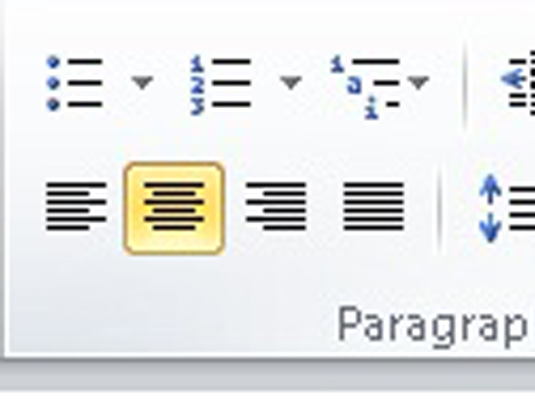
Norėdami centruoti pastraipą, paspauskite Ctrl+E arba naudokite komandų mygtuką Centras.
Centravimas idealiai tinka pavadinimams ir atskiroms teksto eilutėms. Tai negražu pastraipoms ir apsunkina teksto skaitymą.
Dešiniuoju pelės suderinta dalis turi savo dešinės teksto paraštės gražus ir net. Tačiau kairioji paraštė yra dantyta. Kada naudojate šio tipo formatavimą? Kas žino, bet tikrai keistai įvedant pastraipą, lygiuojamą dešinėje.
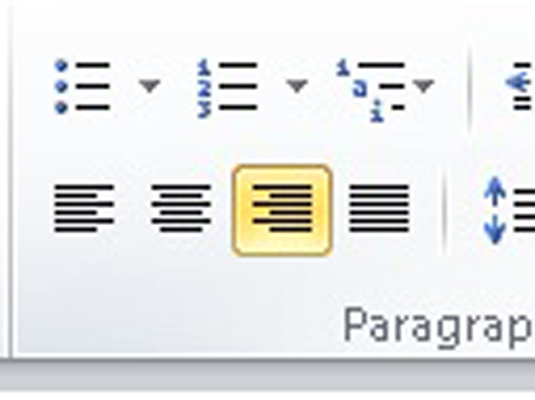
Norėdami perkelti tekstą dešinėje puslapio pusėje, paspauskite Ctrl + R arba spustelėkite komandos mygtuką Lygiuoti dešinėje. Šis išlygiavimo tipas taip pat žinomas kaip nuskurdintas kairysis arba lygiavimas į dešinę.
Abiejų pastraipos pusių išdėstymas visiškai pateisina: tiek kairioji, tiek dešinė pastraipos pusės yra tvarkingos ir tvarkingos, sutapusios su paraštėmis.
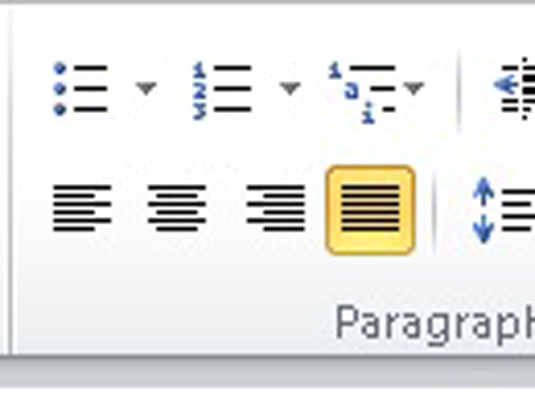
Norėdami pateikti visą pastraipos pagrindimą, paspauskite Ctrl+J arba spustelėkite komandos mygtuką Justify. „Word“ sulygina kiekvieną pastraipos pusę, įterpdama mažytes papildomos vietos tarp pastraipos žodžių.
Visiškai pagrįstas pastraipų formatavimas dažnai naudojamas laikraščiuose ir žurnaluose, todėl plonus teksto stulpelius lengviau skaityti.
Ar šis žvilgsnis į „Word“ dokumentų formatavimą leido jums pasiilgti daugiau informacijos ir įžvalgos apie populiarią „Microsoft“ teksto apdorojimo programą? Galite laisvai išbandyti bet kurį „ For LuckyTemplates“ el. mokymosi kursą. Pasirinkite kursą (galbūt jus sudomins daugiau iš „ Word 2013“ ), užpildykite greitą registraciją ir išbandykite el. mokymąsi naudodami „Išbandykite! mygtuką. Būsite teisingi, kad gautumėte daugiau patikimų žinių: visa versija taip pat pasiekiama Word 2013 .
Kartais gali prireikti įterpti neįprastą simbolį į Word 2010 dokumentą. Perskaitykite, kaip lengvai tai padaryti su mūsų patarimais ir simbolių sąrašu.
„Excel 2010“ naudoja septynias logines funkcijas – IR, FALSE, IF, IFERROR, NOT, OR ir TRUE. Sužinokite, kaip naudoti šias funkcijas efektyviai.
Sužinokite, kaip paslėpti ir atskleisti stulpelius bei eilutes programoje „Excel 2016“. Šis patarimas padės sutaupyti laiko ir organizuoti savo darbalapius.
Išsamus vadovas, kaip apskaičiuoti slankiuosius vidurkius „Excel“ programoje, skirtas duomenų analizei ir orų prognozėms.
Sužinokite, kaip efektyviai nukopijuoti formules Excel 2016 programoje naudojant automatinio pildymo funkciją, kad pagreitintumėte darbo eigą.
Galite pabrėžti pasirinktus langelius „Excel 2010“ darbalapyje pakeisdami užpildymo spalvą arba pritaikydami ląstelėms šabloną ar gradiento efektą.
Dirbdami su laiko kortelėmis ir planuodami programą „Excel“, dažnai pravartu lengvai nustatyti bet kokias datas, kurios patenka į savaitgalius. Šiame straipsnyje pateikiami žingsniai, kaip naudoti sąlyginį formatavimą.
Sužinokite, kaip sukurti diagramas „Word“, „Excel“ ir „PowerPoint“ programose „Office 365“. Daugiau informacijos rasite LuckyTemplates.com.
„Excel“ suvestinės lentelės leidžia kurti <strong>pasirinktinius skaičiavimus</strong>, įtraukiant daug pusiau standartinių skaičiavimų. Šiame straipsnyje pateiksiu detalius nurodymus, kaip efektyviai naudoti šią funkciją.
Nesvarbu, ar dievinate, ar nekenčiate Word gebėjimo išjuokti jūsų kalbos gebėjimus, jūs turite galutinį sprendimą. Yra daug nustatymų ir parinkčių, leidžiančių valdyti „Word“ rašybos ir gramatikos tikrinimo įrankius.





